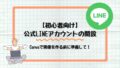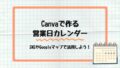公式LINEを始めたけど、リッチメニューってどうやって作るの?

公式LINEを開設したらトーク画面下のリッチメニューを作ってみましょう!
Canvaはテンプレートも豊富です♪
公式LINEのほとんどがトーク画面を開くと下にメニューが出てきます。
Canvaで作成できるって知っていましたか?
作成についてはもちろん、
「サイズや分割の種類が多くて迷う…」というのもよく聞きます。
この記事では Canvaを使った公式LINEのリッチメニュー作成方法を、サイズ別サンプルと一緒に分かりやすく紹介します。
今回は相談者:森花子さん(仮名)の【フラワーアレンジメント教室】を例に、レギュラーサイズとスモールサイズのリッチメニューをCanvaで作成。
サイズごとの見え方の違いや、分割パターンもまとめました。
リッチメニューとは?|公式LINEをもっと便利に

リッチメニューとは、LINEのトーク画面下部に表示されるメニュー画像のこと。
タップすることでサイトに飛んだり、メッセージを送ったりといったアクションができます。
例にするのはこちら

今回の【フラワーアレンジメント教室】のように、
- ホームページへのリンク
- 教室の開催案内
- Googleマップの店舗案内
- 申し込みフォームへの導線
などを設置すれば、24時間いつでも予約や問い合わせが可能に!
Canvaで作るリッチメニューのサイズ比較
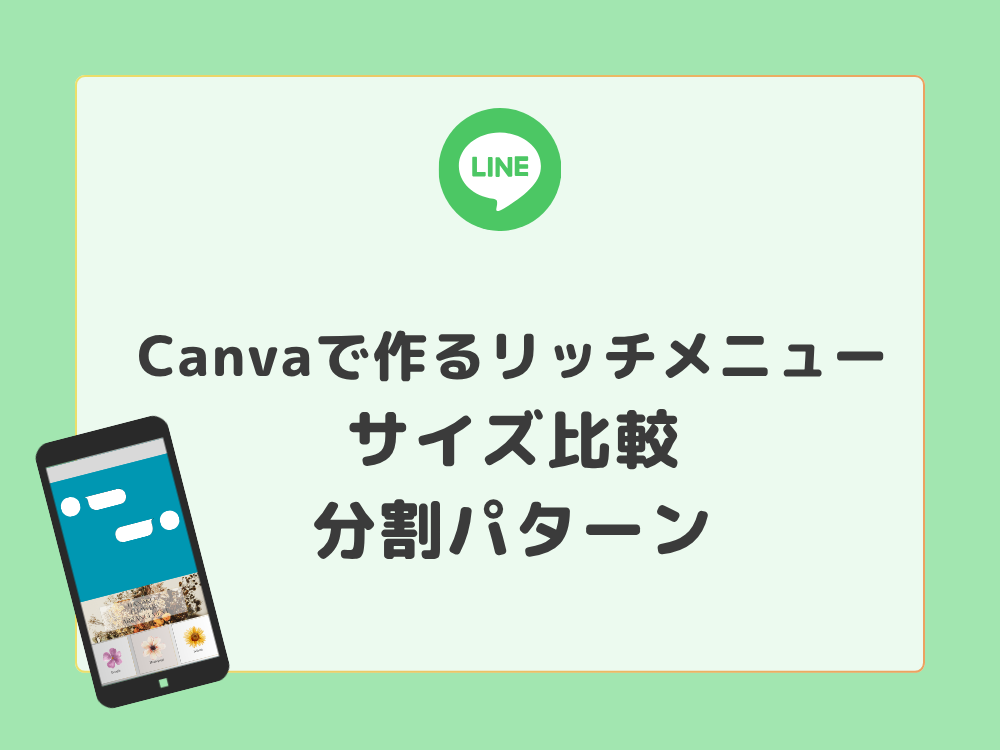
公式LINEのリッチメニューには、主に以下の2サイズがあります。
分割パターンはサイズによって異なります。
サイズとパターンそれぞれ見ていきましょう。
公式LINEリッチメニュー サイズ
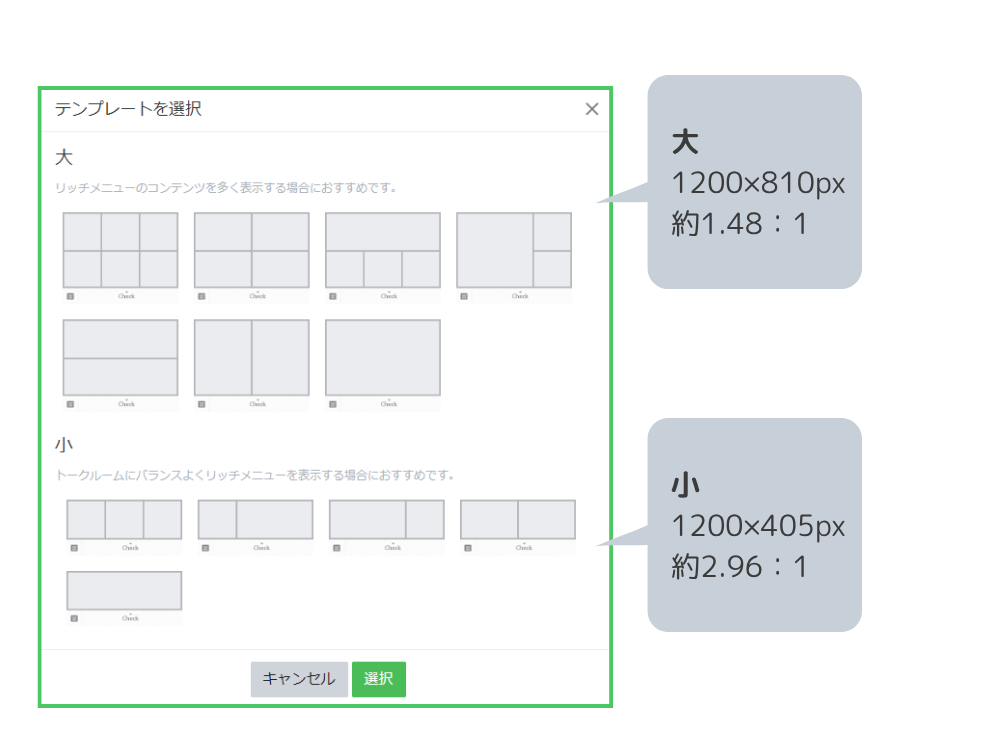
※すべて横長画像です。
| 種類 | サイズ | 比率 | 特徴 |
|---|---|---|---|
| レギュラー | 1200 × 810px | 約1.48:1 | 標準。6分割など自由度が高い |
| スモール | 1200 × 405px | 約2.96:1 | 高さが低めでスッキリ表示できる |
リッチメニューの分割パターンいろいろ
デザインを始める前に、メニューを何分割にするかを考えておくとスムーズです。
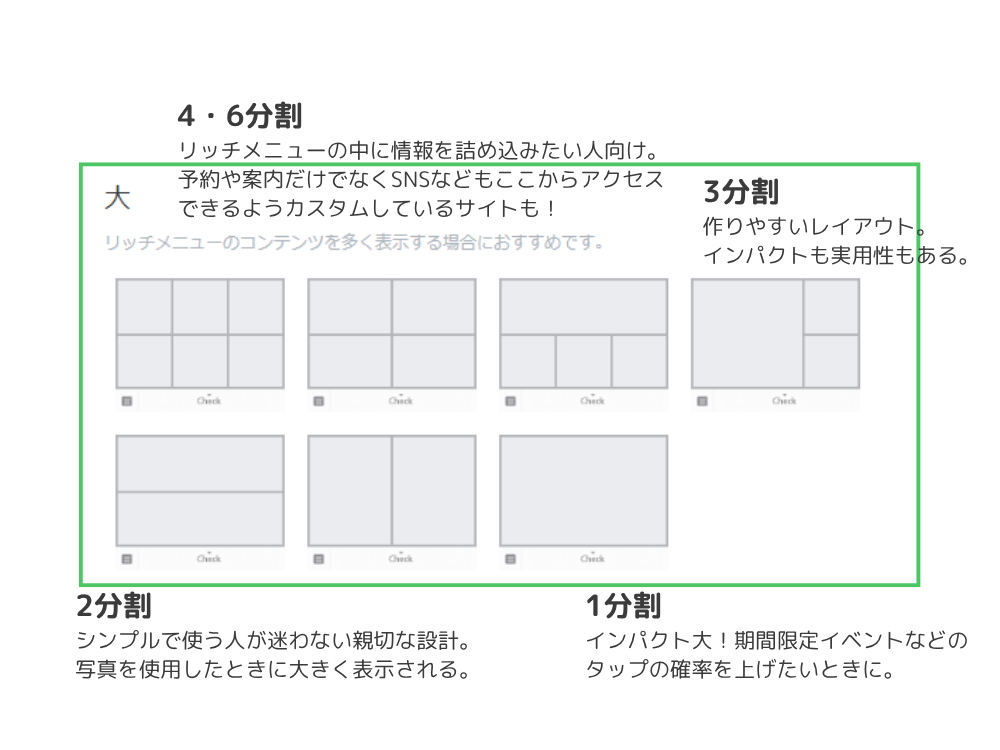
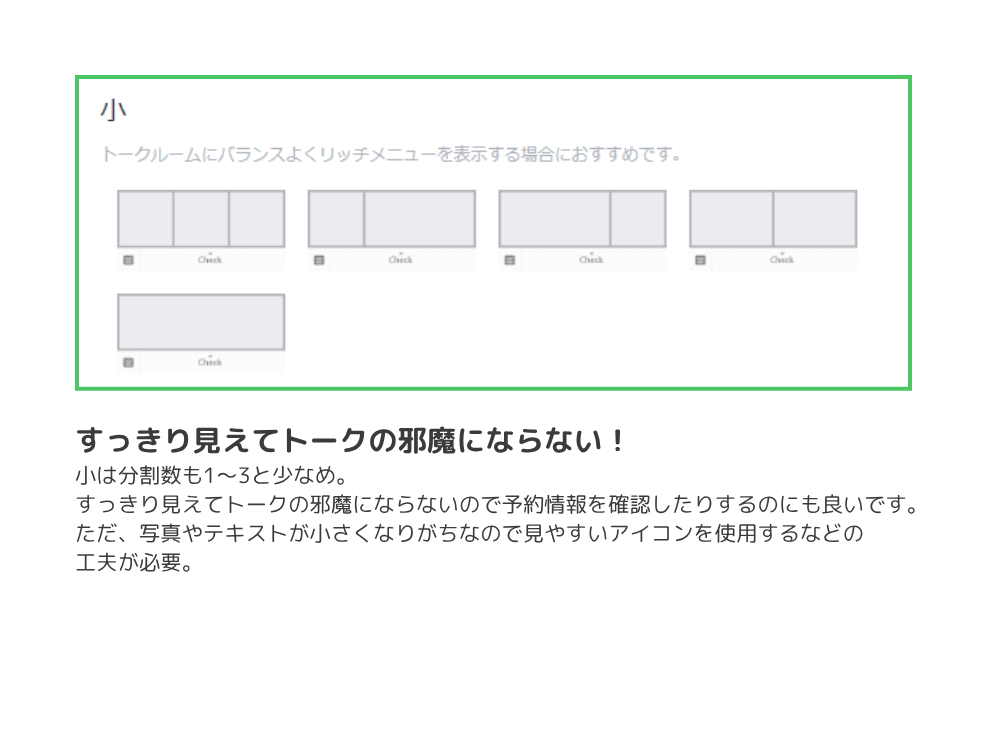
LINE公式アカウントでは、これらの分割に沿ってリンクエリアを設定できます。
Canva上でもガイド線(定規)を表示して分割を意識して配置すると、バランスよく仕上がります。
| 分割パターン | 説明 | こんなときにおすすめ |
|---|---|---|
| 1分割 | 全体で1リンク | 期間限定の特別なお知らせなど |
| 2分割(縦) | 左右に2分割 | シンプルな2導線(例:予約/案内) |
| 3分割(横) | 横並びに3つ | 基本的な案内におすすめ |
| 6分割(3×2) | 上下2段、左右に3つずつ | 情報が多くても整理しやすい |
| 2+1分割 | 上段1つ+下段2つ | 目玉情報を強調したいときに |
 Canvaではサイズ選択で「リッチメニュー」と入力するか「カスタムサイズ」でこの数値を直接入力してデザインできます。
Canvaではサイズ選択で「リッチメニュー」と入力するか「カスタムサイズ」でこの数値を直接入力してデザインできます。
どちらのサイズにも対応したテンプレートを用意しておくと、実際に比較して選びやすくなります。
Canvaで作る!公式LINEリッチメニュー の作り方 (スマホでOK)
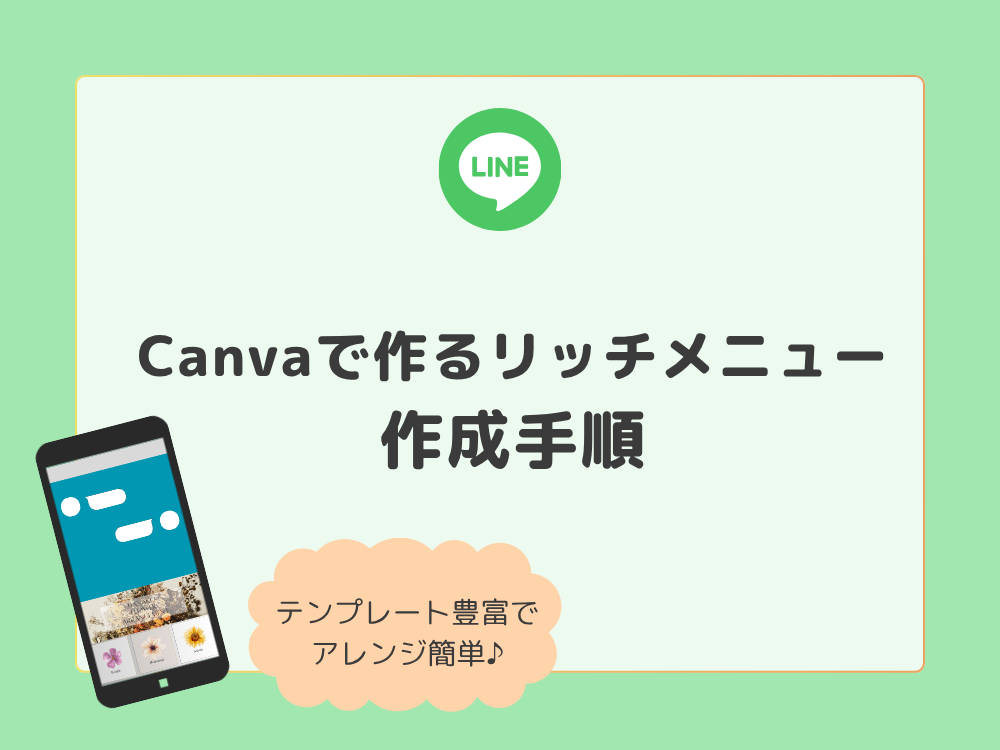
Canvaのテンプレートや画像素材を活用すれば、専門知識がなくてもおしゃれなメニューが作れます。
作成の流れ (iPadで作成していますがスマホでも可能)
①Canvaで新しいデザインを作成
→ 「カスタムサイズ」→ 横1200px × 縦810px(レギュラー)などを指定
または「LINE」「リッチメニュー」と検索する。
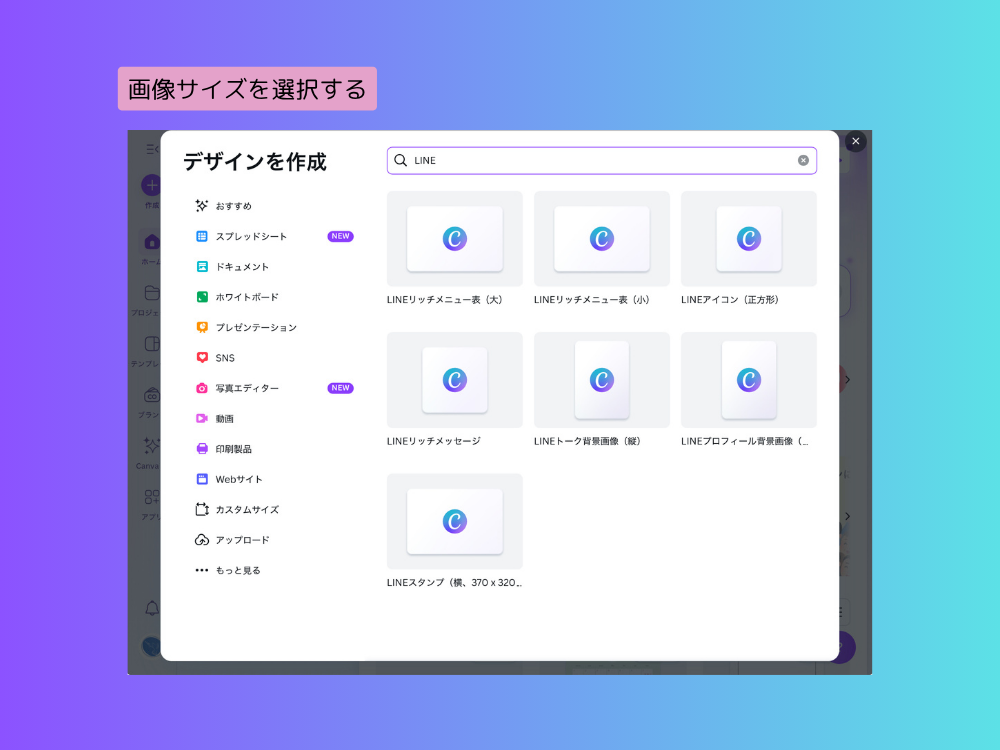
②背景色を決める/写真やイラストを配置
→ フラワーアレンジメント教室なら、季節感のある花画像が◎
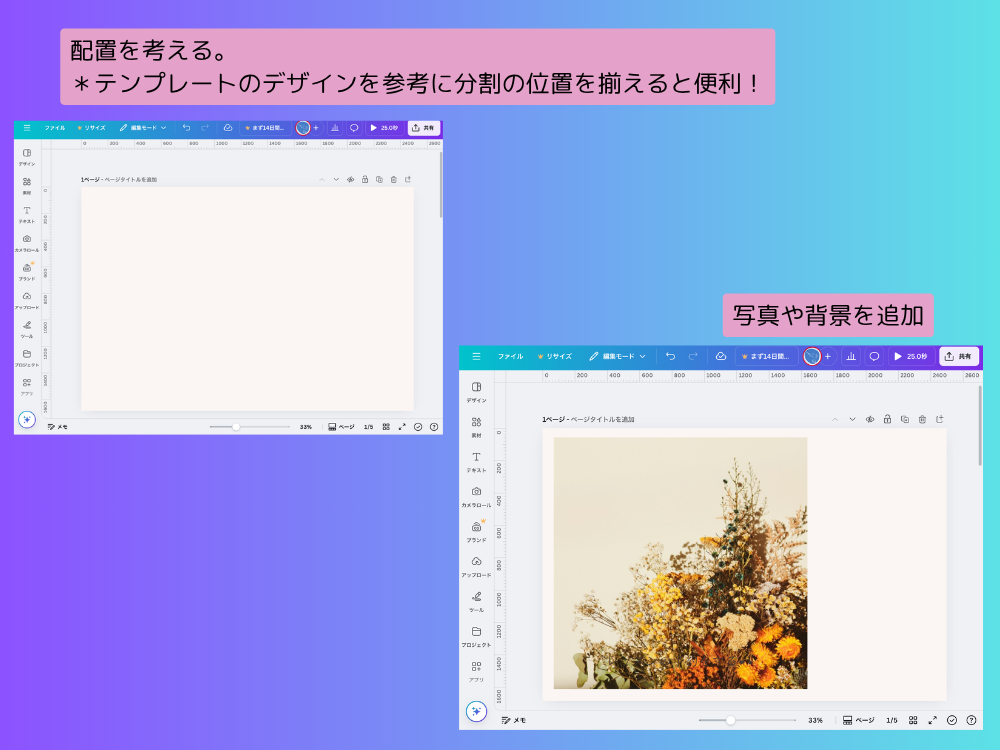
③メニュー項目を配置
→「教室のご案内」「アクセス」「予約」「お問い合わせ」などを枠で配置
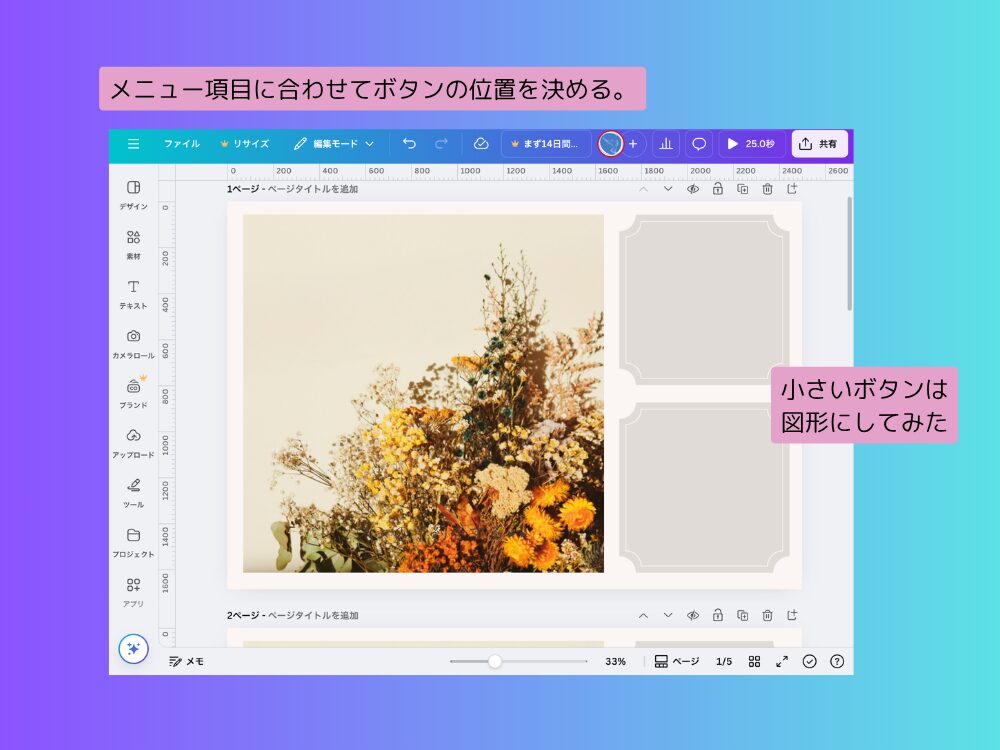
④レイアウトに合わせてテキストを入力
→ 分割パターンに合わせて文字やボタン風パーツを配置
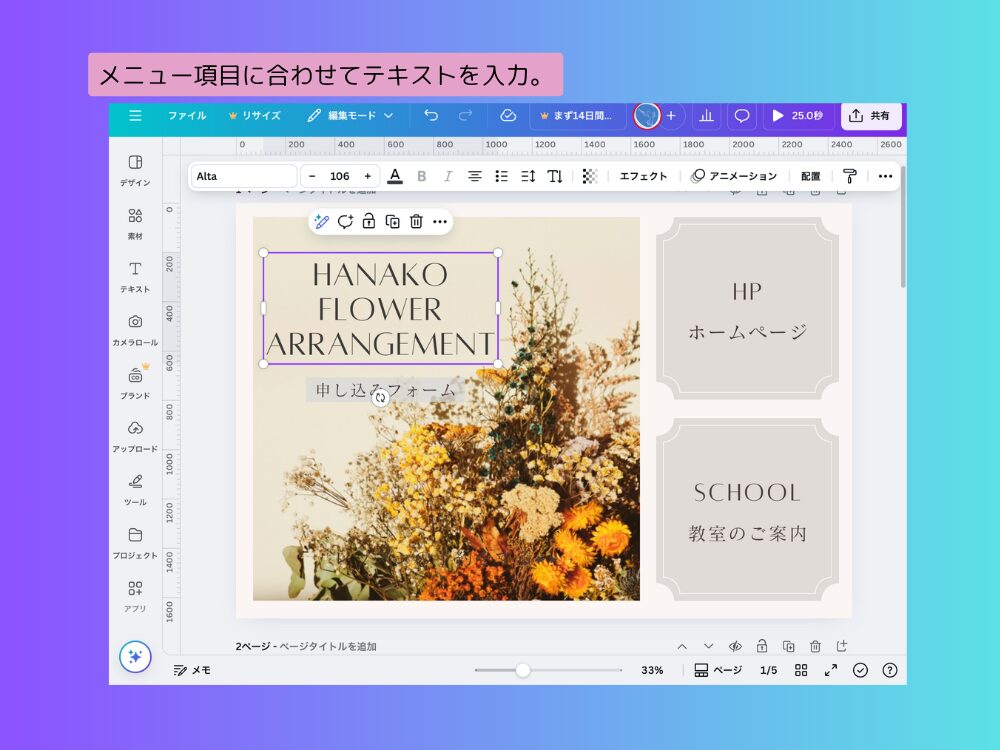
PNGまたはJPG形式でダウンロード→ LINE管理画面にアップロードすればメニューとして使えます
作った画像を公式LINEで設定してみよう!
さっそく作ったメニュー画像を設定してみましょう。
開設がまだの人はコチラから→
①LINE Official Account Manager にログインする。
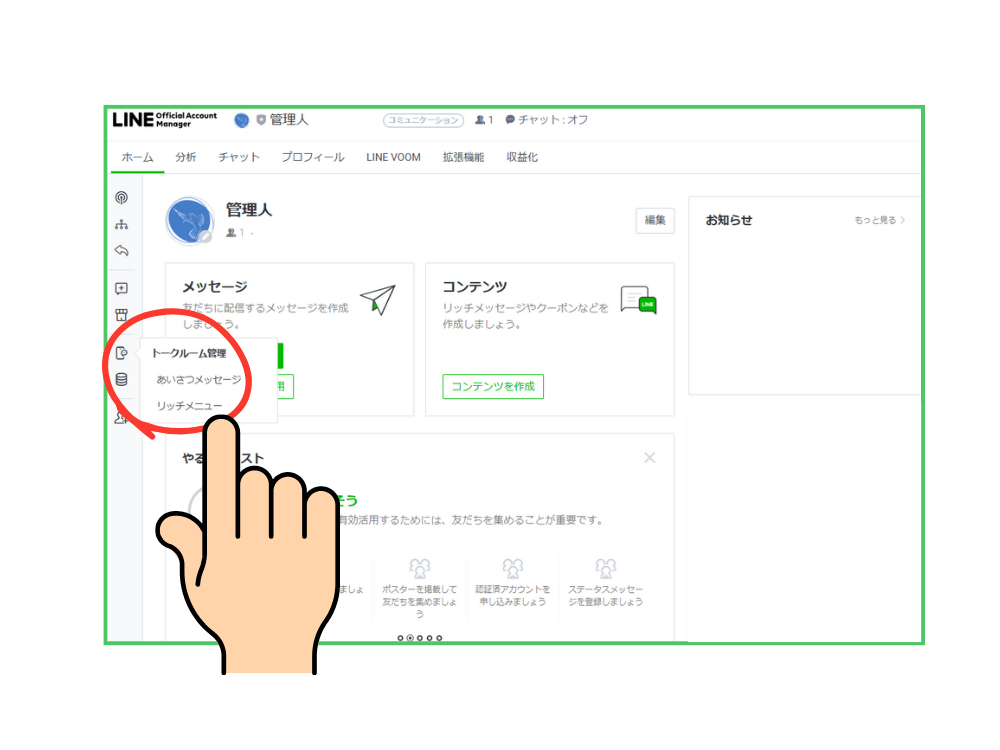
「トークルーム管理」→「リッチメニュー」
②「テンプレート選択」→「画像」アップロード→「アクション」設定→「保存」
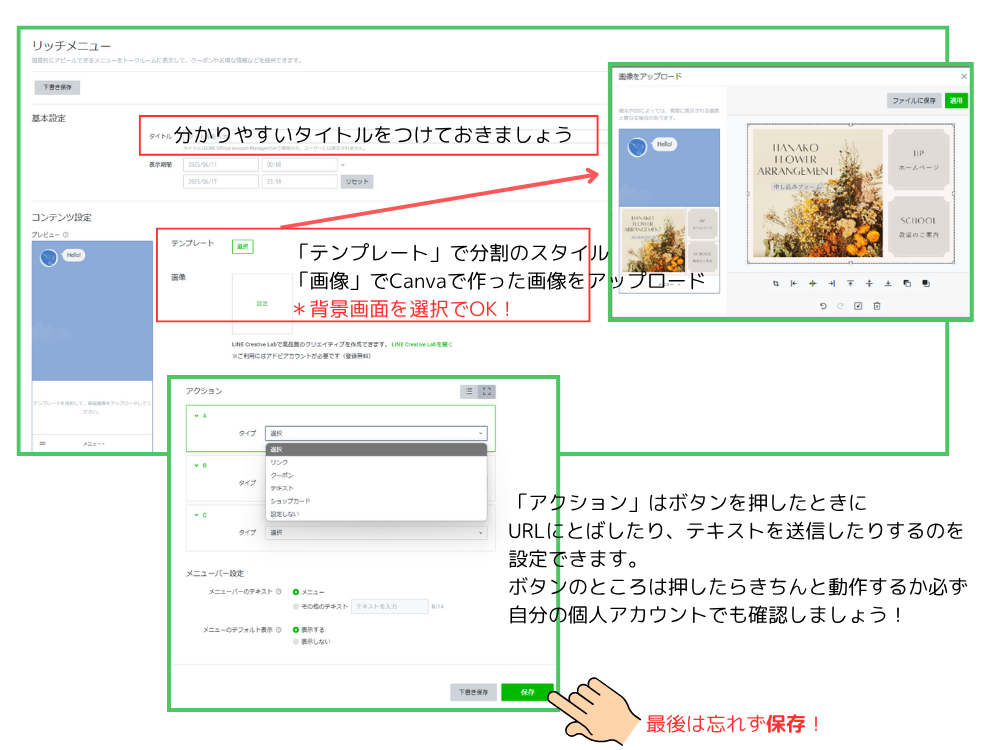
ここで言うテンプレートというのは分割スタイルのこと。
自分の作った画像と同じ分割のテンプレートを選択しましょう。
隣のプレビュー画像を確認!
公式LINEでトーク画面を確認してみよう!
画像を作っているときと実際にLINEのトーク画面で見るのとはイメージが違うかもしれません。
設定が終わったら実際に見てみることが大切です!
リッチメニュー大の場合
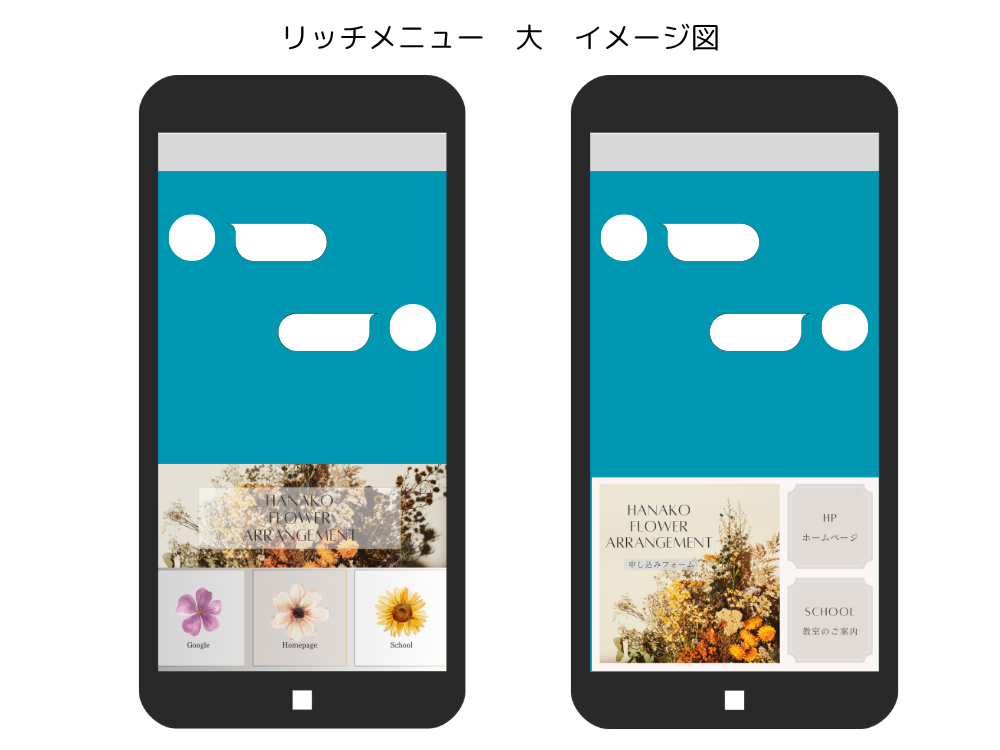
リッチメニュー小の場合
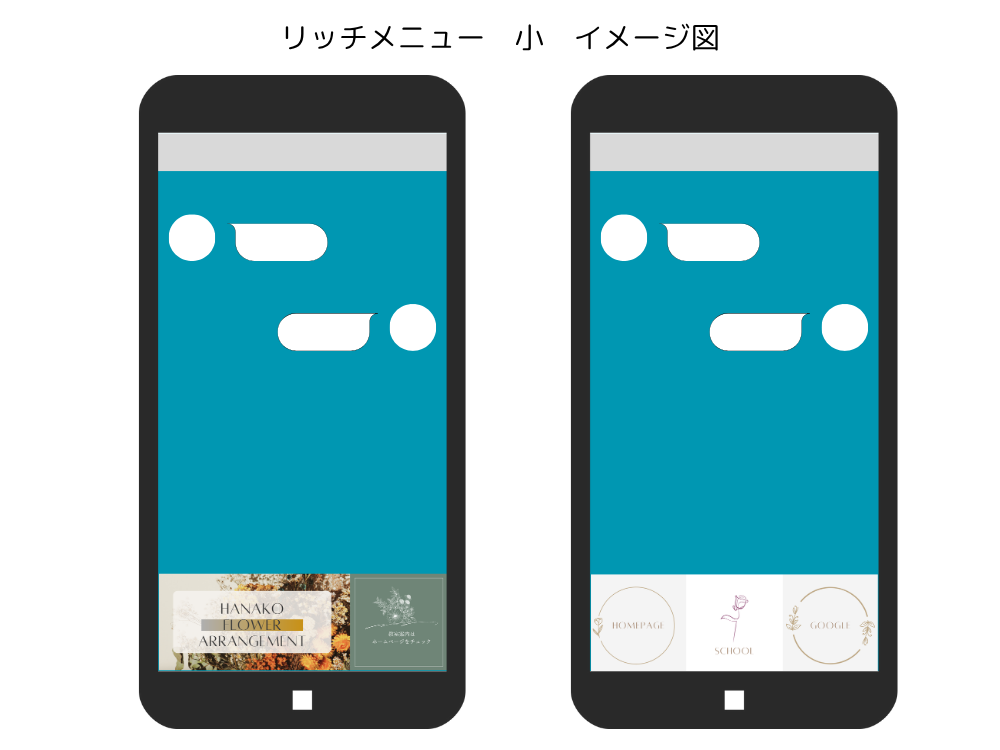
Canvaテンプレートを活用すれば時短&キレイ
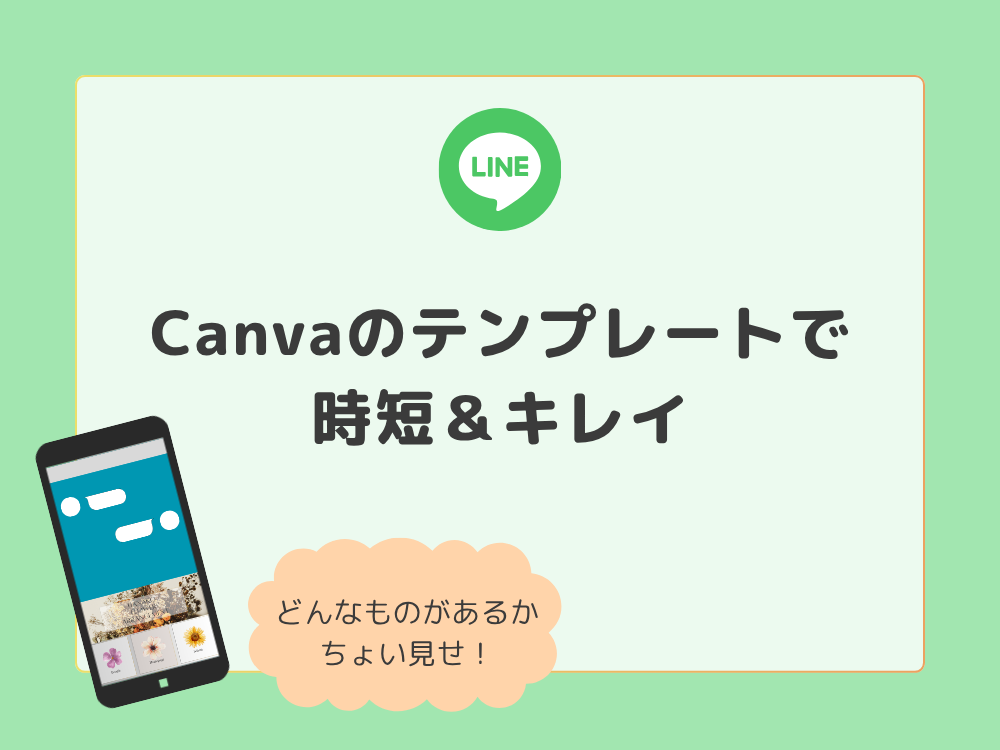
Canvaには「LINE リッチメニュー」や「LINEメニュー」と検索すれば、多数のテンプレートがヒットします。
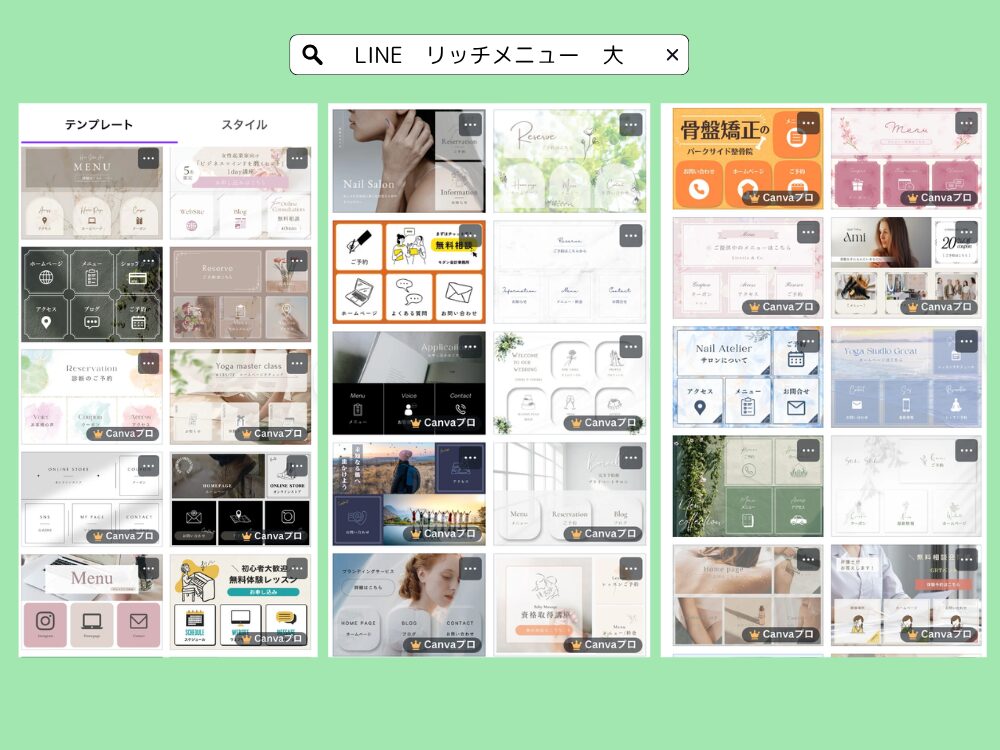
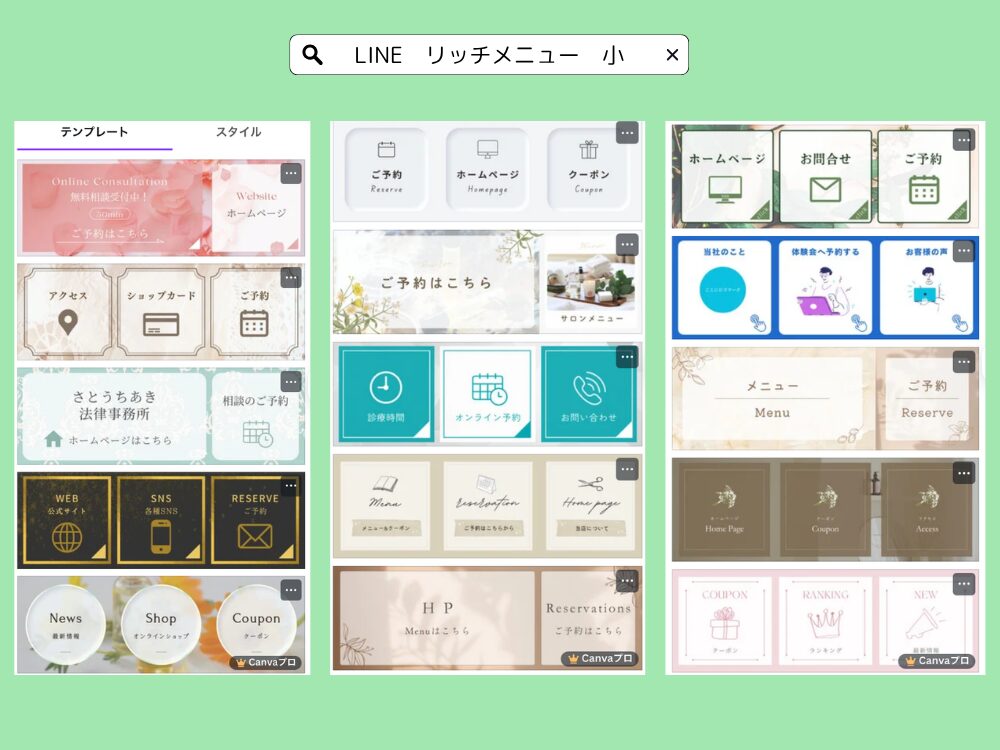
- フォントや色を変更するだけで自分らしいデザインに
- 写真入りのテンプレートを活かせば初心者でも見栄え◎
- 商用利用OKな素材も多い(条件はCanvaのガイドラインをご確認ください)
ちょっとアレンジするだけで、おしゃれで分かりやすいリッチメニューが完成します。
まとめ|LINEのリッチメニューはCanvaで手軽に作れる!
今回例にしたフラワーアレンジメント教室のような少人数制の教室はもちろん、ハンドメイドやサロンなどの個人事業にとって公式LINEは頼もしい味方です。
リッチメニューを活用すれば、営業時間外でも申し込み受付が可能になり、お客様にとっても便利に。
Canvaを使えば、テンプレートをベースに画像を差し替えるだけで、すぐに実用的なリッチメニューが完成します。
- サイズ別で作っておくと比較・応用がしやすい
- 分割パターンを決めておくとデザインがスムーズ
- ガイド線を使ってバランス良く配置
お客さまが分かりやすい、使いやすいを意識して作ってみてください。